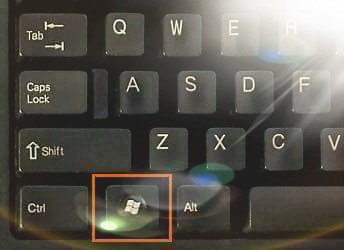A continuación, se explica cómo agregar el icono de la Papelera de reciclaje a la bandeja del sistema en la barra de tareas de Windows 10 paso a paso.
Como sabes, Windows es un sistema operativo de escritorio altamente personalizable. Ofrece más funciones y opciones que la mayoría de los otros sistemas operativos de escritorio. También puede instalar varias aplicaciones de terceros para ampliar la funcionalidad del sistema operativo.
Si ha estado usando Windows por un tiempo, es posible que esté familiarizado con la función papelera de reciclaje o en ingles: Papelera de reciclaje.
papelera de reciclaje Es una función que almacena archivos y carpetas eliminados. Aunque hay un icono de Papelera de reciclaje en la pantalla del escritorio, es posible que muchos usuarios quieran moverlo a la bandeja del sistema.
Si accede a la carpeta Papelera de reciclaje con frecuencia, es mejor mover el acceso directo a la bandeja del sistema que se encuentra a la derecha en Barra de tareas. Mover el acceso directo de la Papelera de reciclaje a la bandeja del sistema le permitirá acceder a la carpeta de la Papelera de reciclaje sin tener que ir a la pantalla del escritorio.
Entonces, si está interesado en agregar la Papelera de reciclaje a la bandeja del sistema, está leyendo la guía correcta. A través de este artículo, compartiremos con usted una guía paso a paso sobre cómo agregar una papelera de reciclaje a la bandeja del sistema en Windows 10, que también funciona para Windows 11.
Pasos para agregar el icono de la Papelera de reciclaje a la bandeja del sistema en Windows 10
Importante: Hemos usado ويندوز 10 Explicar cómo se lleva a cabo el proceso. También puede realizar los mismos pasos en el sistema operativo ويندوز 11.
- En primer lugar, abra este enlace y descargue un archivo. BandejaBin.zip zip en su computadora.
- Ahora, necesitas usar un programa WinRAR Para extraer y descomprimir un archivo Papelera.ZIP.
Extraiga y descomprima el archivo Traybin.ZIP - Después de extraer el archivo zip, debe hacer doble clic en el programa BandejaBin.
Haga doble clic en TrayBin - El programa se ejecutará inmediatamente. Ahora haz clic derecho icono de cesta papelera de reciclaje en la bandeja del sistema y seleccione (Ajustes) alcanzar Configuración de.
Icono de TrayBin en Windows 10 Configuración de bandeja - En la configuración del programa BandejaBin , active la opción (Iniciar TrayBin automáticamente cuando se inicia Windows) lo que significa poner en marcha BandejaBin automáticamente cuando se inicia Windows.
Iniciar TrayBin automáticamente cuando se inicia Windows - ahora , Seleccione la forma o el estilo de la Papelera de reciclaje que le gustaría ver en la bandeja del sistema que se encuentra debajo (Tema).
Tema de bandeja - También puede acceder a la pestaña (Ficha Opciones avanzadas) lo que significa Opciones avanzadas Esto es para habilitar dos funciones para la interacción del usuario.
Pestaña Traybin Advanced - Y llegar a papelera de reciclaje Haga clic con el botón derecho en el icono de la Papelera de reciclaje en la bandeja del sistema y seleccione (Abrir papelera de reciclaje) Para abrir la Papelera de reciclaje.
Abrir papelera de reciclaje - Entonces Para eliminar y vaciar elementos de la Papelera de reciclaje a través del programa BandejaBin , haga doble clic icono de papelera de reciclaje en la bandeja del sistema y luego haga clic en el botón (Sí) en el mensaje que aparece.
Haga doble clic en el icono de la Papelera de reciclaje en la bandeja del sistema y haga clic en el botón Sí.
Y así es como puede agregar la Papelera de reciclaje a la bandeja del sistema en Windows 10, que es válida para Windows 11, siguiendo los mismos pasos.
برنامج BandejaBin Es un software de terceros, pero es muy útil.
También puede estar interesado en aprender sobre:
- Cómo vaciar la papelera en Windows 10 automáticamente
- Cómo vaciar automáticamente la papelera de reciclaje en Windows 11
- Y tambien conocimiento Cómo vaciar la papelera de reciclaje cuando se apaga la PC con Windows
- Cómo mostrar el porcentaje de batería en la barra de tareas de Windows 10
Esperamos que le resulte útil saber cómo agregar el icono de la Papelera de reciclaje a la bandeja del sistema en Windows 10. Comparta su opinión y experiencia en los comentarios.